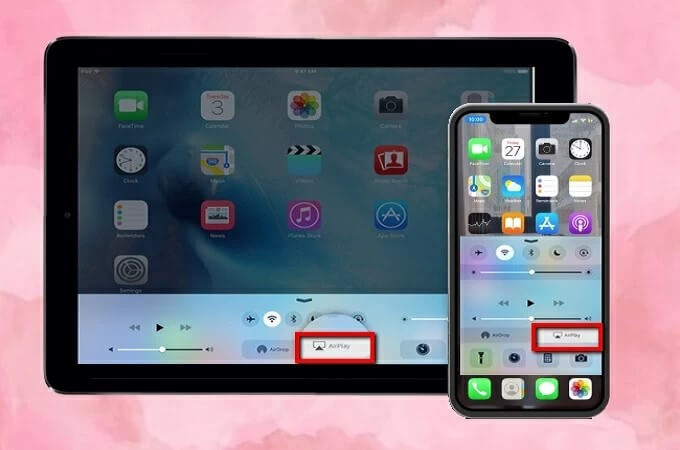iPhoneからiPadへのスクリーンミラーリングの方法は?
家族や同僚に非常に重要なビデオを見せたいというシナリオに到達するかもしれません。 ただし、お使いの携帯電話では、これを一度にカバーすることは非常に難しいようです。 このため、ケースを表示するにはより大きな画面が必要であり、より大きな画面のデバイスを購入する必要がある状態になります。 これは非常に高額な責任のように思われるかもしれません。そのため、お金を節約し、要件を簡単に満たすことができるケースを探すことになります。 画面ミラーリングは、より大きな画面でコンテンツを共有しようとする人々に費用効果の高いソリューションを提供するような場合の最適な救済策として提供されます。 この記事では、iPhoneからiPadに画面をミラーリングしようとするユーザーに画面ミラーリングソリューションを提供することを楽しみにしています。 これらの救済策を使用すると、iPhoneからiPadへの画面ミラーリングを確実に実行し、そのような慎重な方法で時間とお金の両方を節約できます。
パート1:iPhoneからiPadにスクリーンミラーを表示できますか?
画面ミラーリングのトレンド機能は、iPhoneの画面をより大きなものにミラーリングして画面をよりよく表示しようとする、多くのiPhoneユーザーに共通の要件をもたらしています。 画面ミラーリング機能を使用すると、iPhoneの画面をテレビ、コンピューター、iPadなどの外部画面にミラーリングすることができます。 この記事では、iPhoneからiPadへのミラーリングの概念を検討し、タスクを実行する際の効率的なソリューションを提供します。 画面をiPhoneからiPadにミラーリングすることができます。 ただし、iPhoneなしで画面ミラーリングを可能にする利用可能な直接機能を検討すると、画面ミラーリング要件をカバーするAppleが提供する直接機能はまだありません。 今のところ、Wi-Fi接続なしでiPhoneからiPadをスクリーニングするオプションを提供できるサードパーティのスクリーンミラーリングアプリケーションをいつでも楽しみにできます。 この目的のために利用できる多くのアプリケーションがあり、それらはあなたが決定するのに骨の折れるかもしれません。 検索を容易にするために、この記事では、明示的な出力画面結果を使用してiPhoneをiPadに画面ミラーリングするのに役立つ最も適切で認知的なアプリケーションを提供します。
パート2:なぜスクリーンミラーリングを使用する必要があるのですか?
iPhoneからiPadへの画面ミラーリングにアプリケーションとそれらを効果的に利用する方法に関するガイドを見つける前に、多くの人がデバイスをより大きな画面に画面ミラーリングすることの重要性を理解することが重要です。 他の贅沢なオプションと比較して、画面のミラーリングが好まれる理由はたくさんあります。
オフィスの環境を考慮すれば、会議中にスクリーンミラーリングを使用していることを明確に示すことができます。 会議の参加者が自分のiPhoneで発見した前向きな貢献を追加したと感じた瞬間、それをすべてのメンバーに配布するのは非常に困難になる可能性があります。 そのためには、彼/彼女は彼らの位置から立ち上がって部屋の周りを一周し、会議に座っているすべての人にそれを見せなければなりません。 これは会議の礼儀正しさを示しており、部屋にいる人々は非常に厄介で不便な状況に置かれています。 このために、iPhoneにある画面ミラーリング機能を利用して、状況を専門的に管理し、会議の装飾を中断することなく、会議のすべてのメンバーにメッセージを回覧することができます。 このアナロジーは、混乱することなく進歩的な環境を維持する必要がある学校全体で暗示される可能性があります。 このためには、すべての要求を効率的にカバーするために、画面ミラーリングアプリケーションの使用に集中する必要があります。 ただし、これはサードパーティの画面ミラーリングアプリケーションを使用してカバーできます。
パート3:Wi-FiなしでiPhoneをiPadにミラーリングする方法は?
極小のフォントで書かれた文書や本を読む必要がある場所では、iPhoneの画面のサイズが小さいと非常に使いにくいと感じるかもしれません。 上記のように、iPhoneは、Wi-Fi接続なしでカバーできる画面ミラーリングの効率的なソリューションを提供していません。 Wi-Fi接続なしでiPhoneをiPadに接続するために考慮に入れることができるいくつかのアプリケーションがあります。
ApowerMirror
このような場合に使用できる最初のサードパーティツールはApowerMirrorです。 このアプリケーションは、プロフェッショナルなインターフェイスを備えたiPadにiPhoneをミラーリングする機能を提供します。 この機能を利用するためのアプリケーションは多数あると考えているため、いつでもApowerMirrorを参照して、このドメインで効率的なソリューションを提供できます。 ApowerMirrorは、iPhoneをiPadにストリーミングする際の明示的なエクスペリエンスを提供します。 また、マウスとキーボードを使用して、デスクトップからiPhoneの画面を制御することもできます。 このアプリケーションは、単純な画面ミラーリング機能を提供しませんが、ApowerMirrorのレコーダーを使用してiPhoneの画面を記録するなど、さまざまな表現特性を提供します。 ApowerMirrorを効果的に使用してiPhoneからiPadにスクリーンミラーリングするには、次のガイドに従う必要があります。
ステップ1:アプリケーションをダウンロードする
iPhoneをiPadにミラーリングするために使用する前に、両方のデバイスにアプリケーションをインストールすることが重要です。
ステップ2:iPhoneの設定を整理します。
これに続いて、設定からiPhoneに画面記録機能を追加する必要があります。 iPhoneで「設定」を開き、次に「コントロールセンター」を開きます。ここで、さまざまなアプリケーションや機能を追加または削除してウィンドウをカスタマイズできます。 「コントロールのカスタマイズ」を開いて、リストに「画面記録」を追加します。
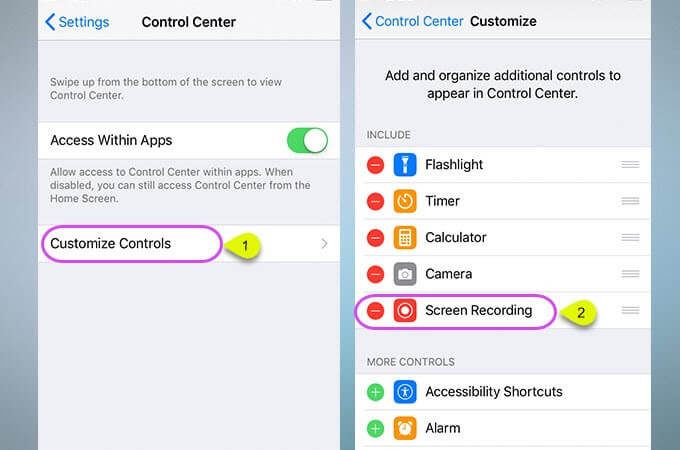
ステップ3:リストにiPadを追加する
コントロールセンターのリストに画面記録を追加した後、iPhoneでApowerMirrorアプリを開き、「M」ボタンをタップして近くのiPadを見つける必要があります。 近くにあるさまざまなデバイスを示すリストが前面に表示されます。その中からiPadの名前を選択して追加する必要があります。
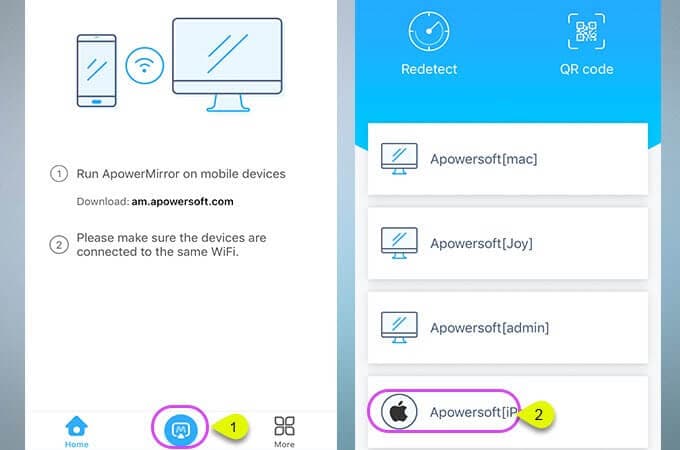
ステップ4:ミラーリングとともに画面記録を開始する
iPhoneをiPadにミラーリングする手順を開始する前に、「コントロールセンター」にアクセスし、「録画画面」のオプションを選択して、放送を録画する必要があります。 リストからアプリを選択し、[ブロードキャストの開始]をタップして、iPhoneの画面をiPadに正常にミラーリングします。
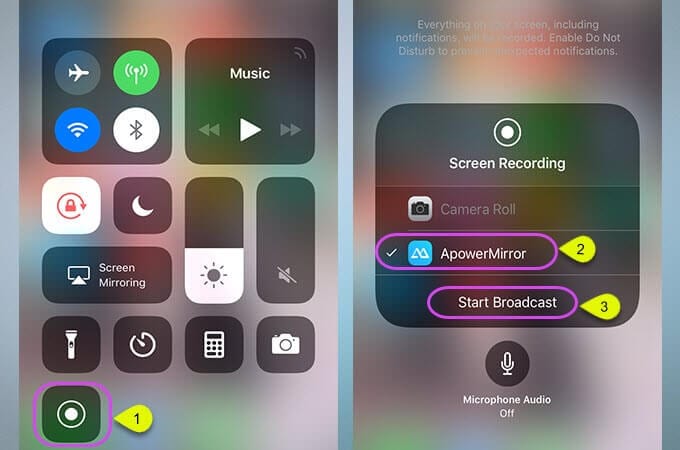
ApowerMirrorは、259.85つの異なるデバイスでアプリケーションを実行するために、119.85ドルでライフタイムパッケージを入手できるさまざまな価格パッケージのユーザーが利用できます。 これに続いて、XNUMXドルの年間パッケージを選ぶこともできます。
長所:
- 画面ミラーリング以外の機能の多様性を備えた簡単なセットアップを提供します。
- これは、高品質のビデオ出力を備えたクロスプラットフォームアプリケーションです。
- 大画面のデバイスを使用して画面をリモートコントロールできます。
短所:
- このアプリケーションは無料ではなく、パッケージの購入が必要です。
- iPhoneのバッテリーを簡単に消耗します。
TeamViewerの
TeamViewerは、PC、スマートフォン、タブレット全体のユーザーに画面ミラーリングサービスを提供するもうXNUMXつの説明可能なプラットフォームです。 アプリケーションの多様性は、その機能を使用してコンピュータ画面のリモートコントロールを提供します。 ただし、TeamViewerを使用してiPhoneの画面をiPadに共有する画面を探す場合は、次のガイドを参照する必要があります。
iPhoneのための
ステップ1:アプリケーションをダウンロードする
TeamViewerQuickSupportをiPhoneにダウンロードして起動する必要があります。
ステップ2:iPhoneで画面記録にアクセスする
「設定」を開き、次に「コントロールセンター」を開いて、そこにあるコントロールをカスタマイズします。 「コントロールのカスタマイズ」に続くウィンドウで、「画面記録」を追加します。
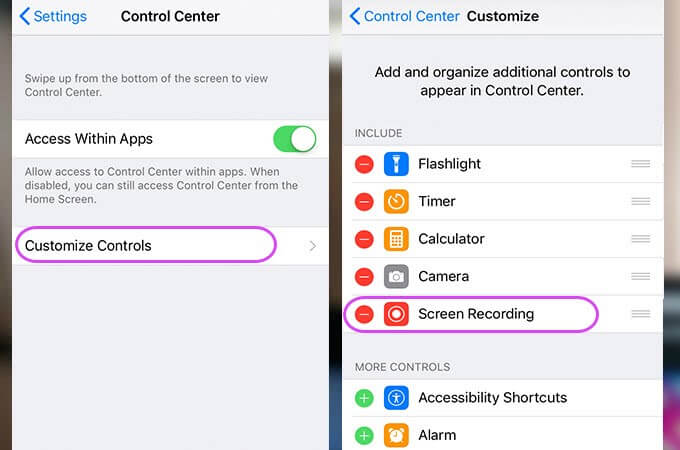
ステップ3:録音を開始する
iPhoneの「コントロールセンター」を開き、「記録」ボタンを押します。 TeamViewerを選択した後、[ブロードキャストの開始]をタップします。
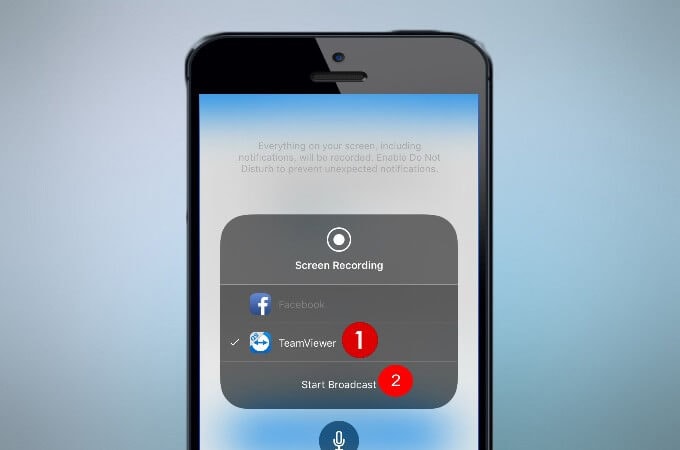
iPad用
ステップ1:IDをダウンロードして入力する
iPadにアプリケーションをインストールする必要があります。 これに続いて、iPhoneのアプリケーションから見えるiPhoneのIDを入力します。 「リモコン」を押します。
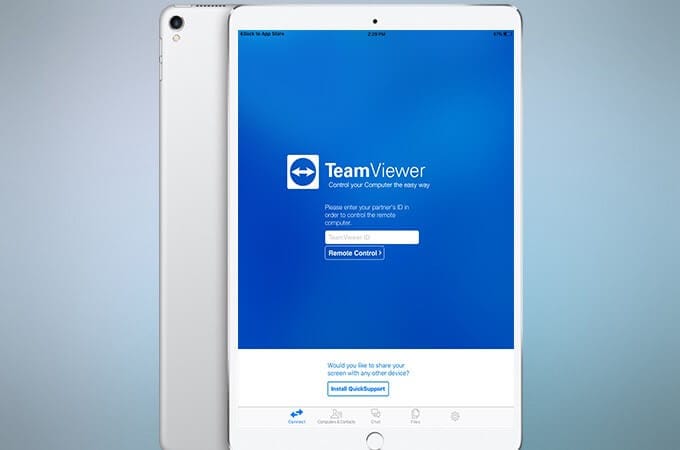
ステップ2:画面共有を使用する
iPhoneからのアクセスを許可すると、iPhoneはTeamViewerを使用してiPadにミラーリングされます。
TeamViewerは、22.90人のユーザーが月額$ 45.90 /、複数のユーザーが月額$XNUMXで利用できます。
長所:
- TeamViewerは、画面共有用の無料のアプリケーションです。
- すべてのプラットフォームで機能します。
- 信頼性が高く、使いやすいプラットフォームです。
短所:
- 情報が危険にさらされたり、盗まれたりする可能性があります。
結論
この記事では、さまざまなサードパーティプラットフォームを使用して画面ミラーリング機能を使用してiPhoneをiPadに正常にミラーリングすることの重要性と方法の概要を説明しました。
最後の記事